Gruppen managen
 Änderungen vorschlagen
Änderungen vorschlagen


Sie können eine Gruppe anzeigen, den Namen, die Berechtigungen, die Richtlinien und die Benutzer einer Gruppe bearbeiten und eine Gruppe duplizieren. Oder eine Gruppe löschen.
-
Sie sind mit einem beim Mandantenmanager angemeldet "Unterstützter Webbrowser".
-
Sie gehören einer Benutzergruppe an, die über den verfügt "Root-Zugriffsberechtigung".
Gruppe anzeigen oder bearbeiten
Sie können die grundlegenden Informationen und Details für jede Gruppe anzeigen und bearbeiten.
-
Wählen Sie ZUGRIFFSVERWALTUNG > Gruppen.
-
Überprüfen Sie die Informationen auf der Seite Gruppen, auf der grundlegende Informationen für alle lokalen und föderierten Gruppen für dieses Mandantenkonto aufgeführt sind.
Wenn das Mandantenkonto die Berechtigung Grid Federation connection verwenden hat und Sie Gruppen im Quellraster des Mandanten anzeigen, zeigt ein blaues Banner an, dass Ihre Änderungen beim Bearbeiten oder Entfernen einer Gruppe nicht mit dem anderen Raster synchronisiert werden. Siehe "Klonen von Mandantengruppen und Benutzern".
-
Wenn Sie den Namen der Gruppe ändern möchten:
-
Aktivieren Sie das Kontrollkästchen für die Gruppe.
-
Wählen Sie Aktionen > Gruppenname bearbeiten.
-
Geben Sie den neuen Namen ein.
-
Wählen Sie Änderungen speichern.
-
-
Wenn Sie weitere Details anzeigen oder weitere Änderungen vornehmen möchten, führen Sie einen der folgenden Schritte aus:
-
Wählen Sie den Gruppennamen aus.
-
Aktivieren Sie das Kontrollkästchen für die Gruppe und wählen Sie actions > View Group Details.
-
-
Lesen Sie den Abschnitt „Übersicht“, in dem die folgenden Informationen für jede Gruppe angezeigt werden:
-
Anzeigename
-
Eindeutiger Name
-
Typ
-
Zugriffsmodus
-
Berechtigungen
-
S3-Richtlinie
-
Anzahl der Benutzer in dieser Gruppe
-
Zusätzliche Felder, wenn das Mandantenkonto die Berechtigung Grid Federation connection verwenden hat und Sie die Gruppe im Quellraster des Mandanten anzeigen:
-
Klonstatus, entweder success oder failure
-
Ein blaues Banner, das darauf hinweist, dass Ihre Änderungen nicht mit dem anderen Raster synchronisiert werden, wenn Sie diese Gruppe bearbeiten oder löschen.
-
-
-
Bearbeiten Sie die Gruppeneinstellungen nach Bedarf. Siehe "Erstellen von Gruppen für einen S3-Mandanten" Und "Erstellen von Gruppen für einen Swift Mandanten" Für Details, was eingegeben werden soll.
-
Ändern Sie im Abschnitt Übersicht den Anzeigenamen, indem Sie den Namen oder das Bearbeitungssymbol auswählen
 .
. -
Aktualisieren Sie auf der Registerkarte Gruppenberechtigungen die Berechtigungen und wählen Sie Änderungen speichern.
-
Nehmen Sie auf der Registerkarte Gruppenrichtlinie Änderungen vor und wählen Sie Änderungen speichern.
-
Wenn Sie eine S3-Gruppe bearbeiten, wählen Sie optional eine andere S3-Gruppenrichtlinie aus, oder geben Sie bei Bedarf den JSON-String für eine benutzerdefinierte Richtlinie ein.
-
Wenn Sie eine Swift-Gruppe bearbeiten, aktivieren oder deaktivieren Sie optional das Kontrollkästchen Swift Administrator.
-
-
-
So fügen Sie der Gruppe einen oder mehrere vorhandene lokale Benutzer hinzu:
-
Wählen Sie die Registerkarte Benutzer aus.
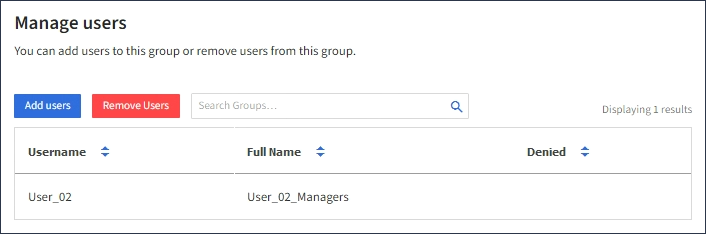
-
Wählen Sie Benutzer hinzufügen.
-
Wählen Sie die vorhandenen Benutzer aus, die Sie hinzufügen möchten, und wählen Sie Benutzer hinzufügen.
Oben rechts wird eine Erfolgsmeldung angezeigt.
-
-
So entfernen Sie lokale Benutzer aus der Gruppe:
-
Wählen Sie die Registerkarte Benutzer aus.
-
Wählen Sie Benutzer entfernen.
-
Wählen Sie die Benutzer aus, die Sie entfernen möchten, und wählen Sie Benutzer entfernen.
Oben rechts wird eine Erfolgsmeldung angezeigt.
-
-
Bestätigen Sie, dass Sie für jeden geänderten Abschnitt Änderungen speichern ausgewählt haben.
Gruppe duplizieren
Sie können eine vorhandene Gruppe duplizieren, um neue Gruppen schneller zu erstellen.

|
Wenn Ihr Mandantenkonto die Berechtigung Grid Federation connection verwenden hat und Sie eine Gruppe aus dem Quellraster des Mandanten duplizieren, wird die duplizierte Gruppe im Zielraster des Mandanten geklont. |
-
Wählen Sie ZUGRIFFSVERWALTUNG > Gruppen.
-
Aktivieren Sie das Kontrollkästchen für die Gruppe, die Sie duplizieren möchten.
-
Wählen Sie Aktionen > Gruppe duplizieren.
-
Siehe "Erstellen von Gruppen für einen S3-Mandanten" Oder "Erstellen von Gruppen für einen Swift Mandanten" Für Details, was eingegeben werden soll.
-
Wählen Sie Gruppe erstellen.
Löschen Sie eine oder mehrere Gruppen
Sie können eine oder mehrere Gruppen löschen. Alle Benutzer, die nur zu einer Gruppe gehören, die gelöscht wurde, können sich nicht mehr beim Tenant Manager anmelden oder das Mandantenkonto verwenden.

|
Wenn Ihr Mandantenkonto über die Berechtigung Grid Federation connection verwenden verfügt und Sie eine Gruppe löschen, wird StorageGRID die entsprechende Gruppe im anderen Raster nicht löschen. Wenn Sie diese Informationen synchron halten müssen, müssen Sie dieselbe Gruppe aus beiden Rastern löschen. |
-
Wählen Sie ZUGRIFFSVERWALTUNG > Gruppen.
-
Aktivieren Sie das Kontrollkästchen für jede Gruppe, die Sie löschen möchten.
-
Wählen Sie Aktionen > Gruppe löschen oder Aktionen > Gruppen löschen.
Ein Bestätigungsdialogfeld wird angezeigt.
-
Wählen Sie Gruppe löschen oder Gruppen löschen.


